در صورتیکه گوشی آیفون گم شود یا مورد سرقت قرار بگیرد، چه اقداماتی را میتوان برای بازیابی دستگاه و همچنین قطع دسترسی به حریم خصوصی انجام داد؟
در عصر امروز، اغلب مردم نمیتوانند بدون گوشیهای هوشمند خود که حاوی اطلاعات و ابزارهای کلیدی برای زندگی روزمره هستند، از خانههای خود خارج شوند. بنابراین، در صورت گم شدن یا به سرقت رفتن آیفون یا گوشی های دیگر، موقعیتی استرسزا ایجاد خواهد شد.
چگونه از گم شدن یا سرقت آیفون خود جلوگیری کنیم؟

اپل مجموعهای از ویژگیهای ایمنی را برای کاربران آیفون ارائه کرده تا از طریق استفاده از آنها، بهترین شانس را برای بازیابی گوشی گم شده یا ایمن کردن اطلاعات شخصی بر روی دستگاهی که غیرقابل بازیابی است، داشته باشند. یکی از روشهای توصیه شده، تنظیم یک رمز عبور برای صفحه قفل است که میتواند بهطور موثر از دسترسی دیگران به گوشی آیفون شما جلوگیری کند. برای انجام این کار مراحل زیر را دنبال کنید:
- به تنظیمات آیفون خود بروید.
- روی Face ID & Passcode یا Touch ID & Passcode ضربه بزنید.
- گزینه Turn Passcode On یا Change Passcode را انتخاب کنید.
- وقتی در حال تنظیم رمز عبور جدید هستید، بر روی گزینه Passcode Options ضربه بزنید و یک مورد را از فهرست انتخاب کنید. برای به حداکثر رساندن امنیت دستگاه خود، کد الفبا یا عدد سفارشی را انتخاب کنید.
آیفونهای جدیدتر را میتوان از طریق Face ID یا Touch ID نیز ایمن کرد. بااینحال، تنظیم یک رمز عبور مطمئن امکان حفاظت و رمزگذاری اطلاعات اضافی را فراهم میکند. همچنین میتوانید پاک کردن خودکار اطلاعات دستگاه را با فعال کردن گزینه “Erase Data” در پایین صفحه Face ID & Passcode فعال کنید، این ویژگی پس از 10 تلاش ناموفق برای وارد کردن رمز عبور در آیفون به سرقت رفته، وارد عمل میشود.
اگر از دیگر دستگاههای ساخت اپل نیز استفاده میکنید، میتوانید از آنها برای دسترسی به سرویسهایی بهره ببرید که به شما اجازه میدهند موقعیت آیفون گم شده خود را پیدا کنید. این ویژگی همچنین به کاربر امکان میدهد از یک دستگاه قابل اعتماد برای ایجاد تغییرات در حساب خود بدون شماره تلفن استفاده کنید.
سرویس Find My Apple را فعال کنید
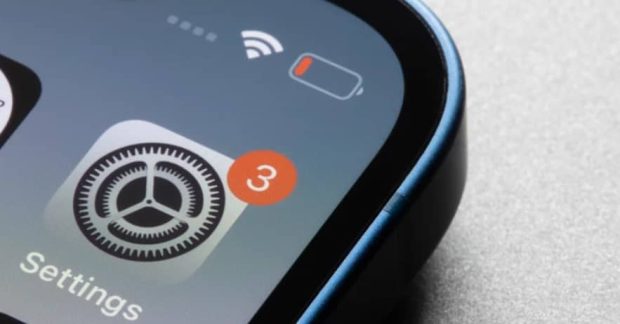
فعال نگه داشتن تنظیمات Find My آیفون، احتمال پیدا کردن دستگاهتان را در صورت گم شدن یا سرقت آیفون افزایش میدهد، بنابراین بهتر است پیش از وقوع این اتفاق، از روشن بودن ویژگی مذکور اطمینان حاصل کنید. فعال کردن هر سه سوئیچ منوی “Find My iPhone” تضمین میکند که سرویسهای مربوطه اپل در صورتیکه باتری گوشی کم باشد یا دستگاه آفلاین و خاموش شود، به آیفون شما دسترسی پیدا کنند.
اگر از دستگاههای دیگری از خانواده اپل مانند Apple Watch استفاده میکنید، میتوانید از طریق ورود به تنظیمات و سپس Notifications و ضربه روی Find My، اعلانهای time-sensitive و regular را فعال کنید. پس از انجام این کار، برنامه Find My را باز کرده و با انتخاب گزینه Devices، آیفون خود را انتخاب کنید.
در بخش اعلانها، اگر دستگاه دیگری از اپل نیز از آن پشتیبانی میکند، باید گزینهای برای فعال کردن “Notify When Left Behind” وجود داشته باشد. وقتی همه این ویژگیهای فعال باشند، دستگاه دوم اپل شما باید زمانیکه آیفون خود را در محلی نامعلوم رها میکنید، پیامی را برای شما ارسال کنند.
آیفون گم شده یا به سرقت رفته خود را پرچمگذاری کنید

با استفاده از نقشه، برنامه Find My بهشما نشان میدهد که آخرین بار آیفون گم شده شما کجا مورد شناسایی قرار گرفته است. همچنین میتوانید با مشاهده پورتال Find Devices آیکلود و ورود از طریق حساب کاربری نیز این فرآیند را انجام دهید. پس از اتمام، آیفون خود را از منوی کشویی انتخاب کنید تا آخرین مکان ثبت شده آنرا ببینید.
در این مرحله اگر برنامه قادر به شناسایی موقعیت آیفون شما نباشد، پیام “No Location found” را ارسال میکند. در این صورت، گزینه “Notify me when found” (اطلاع بده وقتی پیدا شد) را انتخاب کنید. قابلیت Find My همچنین میتواند صدایی را در دستگاه گمشده شما پخش کند تا در صورتی که آیفون شما در مجاورت گم شده، آنرا پیدا کنید. اگر موقعیت آیفون شما روی نقشه شناسایی شد و خطر سرقت آن وجود داشت، میتوانید با دنبال کردن مراحل زیر، ویژگی Lost Mode را فعال کنید:
- قابلیت Find My را در دستگاه اپل خود باز کنید و آیفون گم شده را از لیست دستگاهها انتخاب کنید. همچنین میتوانید با ورود به بخش “Find Devices”، آیفون مفقود شده خود را از فهرست کشویی انتخاب کنید.
- سپس Lost Mode را انتخاب کنید یا گزینه Lost را علامت بزنید.
سپس دستورالعملهای روی صفحه را دنبال کنید که بهشما اجازه میدهند اطلاعات تماس یا پیشنهاد پاداش برای بازگشت ایمن آیفون را نمایش دهید. با فعال کردن حالت گمشده (Lost Mode) از طریق Find My، میتوانید از راه دور آیفون گم شده را با یک رمز عبور ایمن کرده و سرویس اپل پی را نیز غیرفعال کنید.
همچنین میتوانید با افرادی که احتمال میدهید دستگاه گم شده شما را پیدا کنند نیز در ارتباط باشید و آنها را تشویق کنید تا به تلاش برای پیدا کردن آیفون ادامه دهند. علاوه بر آن، هنگامیکه Find My فعال است، آیفون شما را بهطور خودکار به قفل فعالسازی مجهز کرده و دستگاه را به حساب شما متصل میکند. بدین ترتیب، اگر شخصی سعی کند دادهها را پاک کند یا عملیات دیگری را در آیفون شما انجام دهد، قادر نخواهد بود بدون رمز عبور اپل آیدی مجددا وارد دستگاه شوند.
آیفون خود را از راه دور پاک کنید و حساب اپل را ایمن کنید
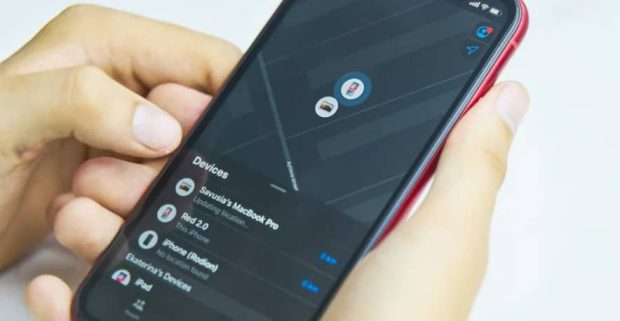
در صورتیکه تلاش برای یافتن آیفون گم شده به نتیجه نرسید، میتوانید از راه دور اطلاعات آیفون خود را پاک کنید تا از دسترسی دیگران به حریم شخصی خود جلوگیری کنید. اگر اخیرا گوشی خود را به iOS 15 یا نسخه بالاتر این پلتفرم ارتقا دادهاید، پاک کردن دادهها از راه دور، تاثیری بر گزینه “Find My” برای ردیابی دستگاه گم شده نخواهد داشت.
بااینحال، اگر آیفون شما همچنان نسخه قدیمیتری از سیستم عامل را اجرا میکند، پس از پاک کردن اطلاعات از راه دور، دیگر امکان دسترسی به موقعیت مکانی آن وجود نخواهد داشت. برای انجام این فرآیند مراحل زیر را دنبال کنید:
- Find My را در دستگاه اپل که متعلق به شما است و به آن دسترسی دارید، راهاندازی کنید و آیفون گم شده را از لیست دستگاهها انتخاب کنید. همچنین میتوانید از طریق ورود به حساب کاربری در بخش Find Devices و پیدا کردن آیفون خود، این کار را انجام دهید.
- سپس گزینه “Erase This Device” یا “Erase iPhone” را انتخاب کنید.
- زمانیکه از شما خواسته شد، این اقدام را تایید کنید.
هنگامیکه فرآیند پاکسازی از راه دور اطلاعات در آیفون گم شدهای که آفلاین است آغاز میشود، پس از روشن شدن مجدد یا داشتن اتصال سلولی یا Wi-Fi فعال خواهد شد. پس از انجام این کار فراموش نکنید که دوباره appleid.apple.com شوید و آیفون خود را از لیست دستگاههای مورد اعتماد مرتبط با حساب اپل خود حذف کنید.
 گجت نیوز آخرین اخبار تکنولوژی، علم و خودرو
گجت نیوز آخرین اخبار تکنولوژی، علم و خودرو 






